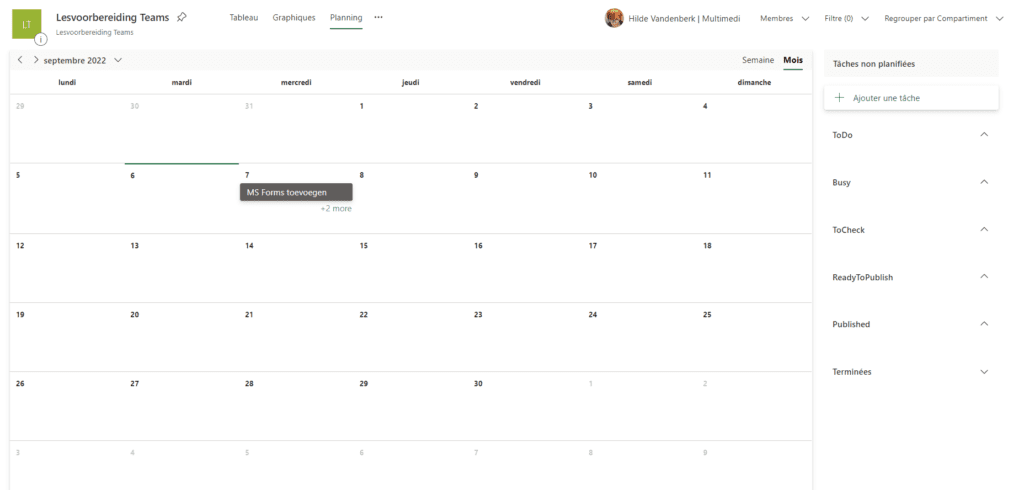DigTools_FR_MS Planner
Vous pouvez utiliser le Planner de Microsoft en tant qu’application autonome, en dehors des canaux de votre environnement Teams, ou en tant qu’onglet ajouté au canal d’une équipe. Les fonctionnalités du planificateur sont identiques.
Vous pouvez vous connecter à votre compte MS sur la page Planner MS (cliquez ICI). Vous y trouverez également toute une série de conseils.
MSPlanner comme application
Visitez https://tasks.office.com/Planner/
PLANNER – ACCUEIL
Si vous êtes connecté(e) à votre compte, vous arriverez alors sur la page suivante :
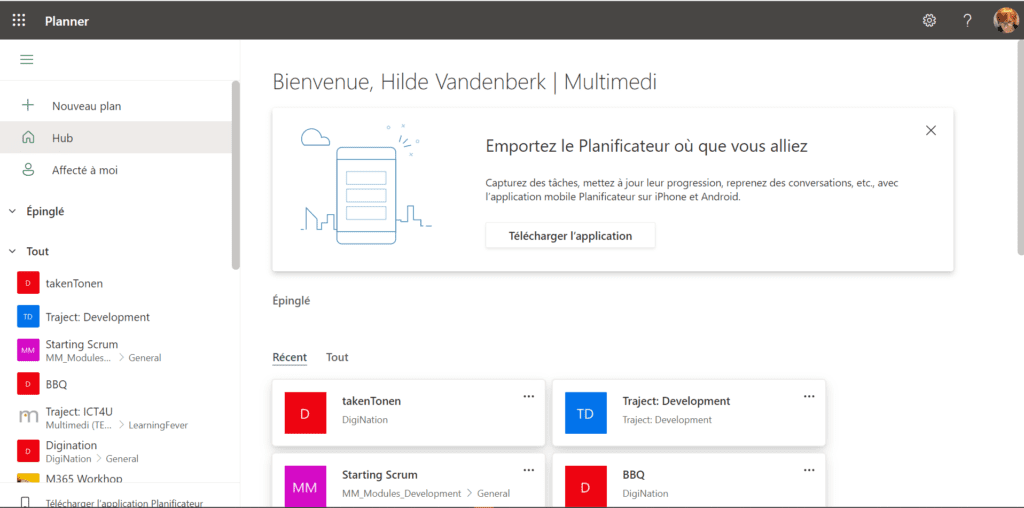
Ici vous pouvez voir les différents plans qui ont été créés au sein des différentes équipes dont vous faites partie. Vous aurez probablement moins d’équipes / de plans présents ici.
Cliquez sur ‘+ Nouveau plan‘ pour créer votre propre plan.
Nommez votre plan, décidez si vous souhaitez ajouter un groupe Microsoft 365 existant au plan, si le plan est ‘Public‘ (tout le monde dans l’organisation peut voir le plan) ou ‘Privé‘, et, sous les ‘Options’, ajoutez une description au plan.
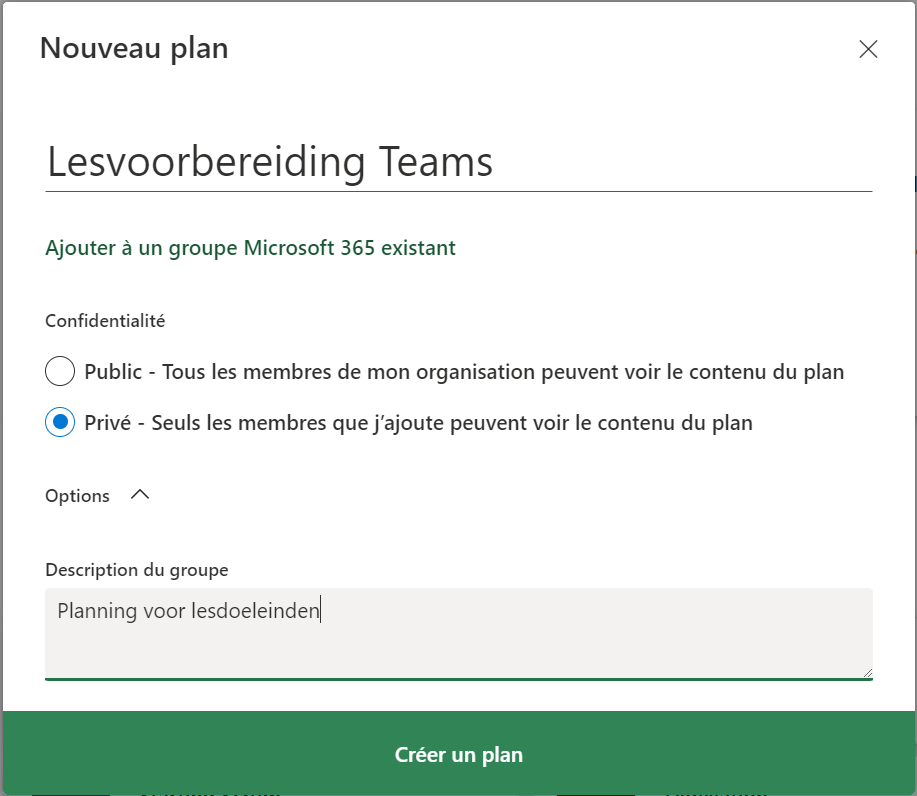

Faites les différentes étapes que chaque sujet de la structure de votre leçon doit suivre. Seuls les sujets qui se trouvent finalement dans la liste “ReadyToPublish” sont entièrement conformes à la définition de ‘done’ (DoD).
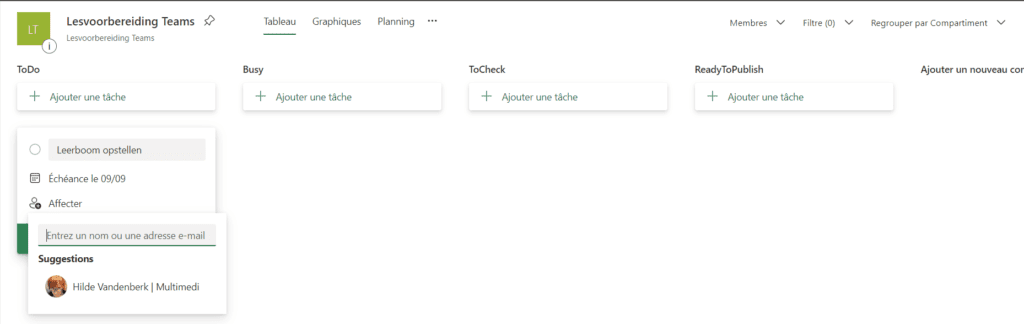
Des tâches peuvent être ajoutées à chaque liste. Une date d’échéance peut y être attachée et la tâche peut être attribuée à une personne spécifique.
Vous pouvez également ajouter une étiquette à une tâche, la marquer comme urgente ou importante et ajouter une liste de contrôle.
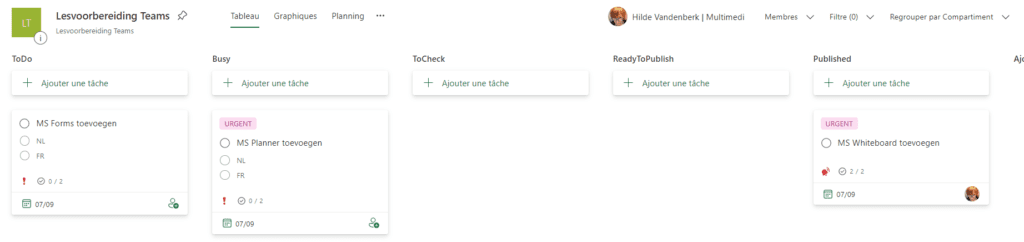
Vous obtiendrez une fenêtre avec des options lorsque vous cliquez sur la tâche spécifique.

Sous l’onglet ‘Graphiques‘, vous trouverez un aperçu des différentes tâches et de leur évolution.
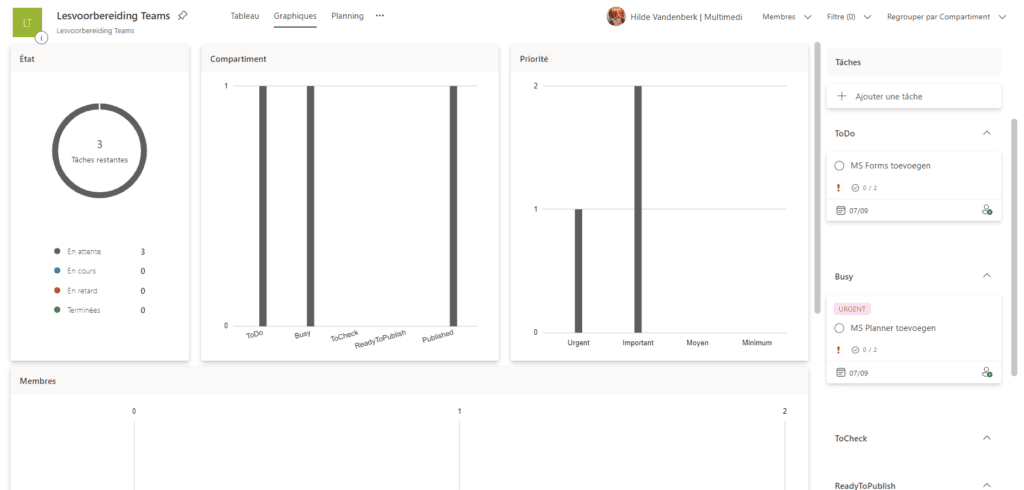
Le ‘Planning‘ vous donne une vue du calendrier avec les tâches qui vous sont assignées.